HEIC'den PNG'ye: Resimlerinizin Herhangi Bir Cihazdan Erişilebilir Olduğundan Nasıl Emin Olabilirsiniz?
HEIC (Yüksek Verimli Görüntü Biçimi), yerden tasarruf etme yetenekleri nedeniyle iOS ve Mac kullanıcıları arasında yavaş yavaş popülerlik kazanan nispeten yeni bir görüntü biçimidir. Verimli bir biçim olsa da, tüm cihazlar ve programlar HEIC görüntülerini desteklemez. Bu, özellikle fotoğraflarınızı HEIC uyumlu cihazlara erişimi olmayan arkadaşlarınız ve ailenizle paylaşmak istediğinizde sinir bozucu olabilir.
Neyse ki, HEIC görüntülerini yaygın olarak desteklenen PNG biçimine dönüştürmek bu sorunu çözebilir. Aynı çıkmaza sahipseniz, faydalarını keşfedeceğiz HEIC'den PNG'ye dönüştürücü HEIC görüntülerini PNG'ye dönüştürmek için dönüştürme ve çeşitli yöntemler. Daha fazla bilgi edinmek için aşağıda bunlara göz atın.
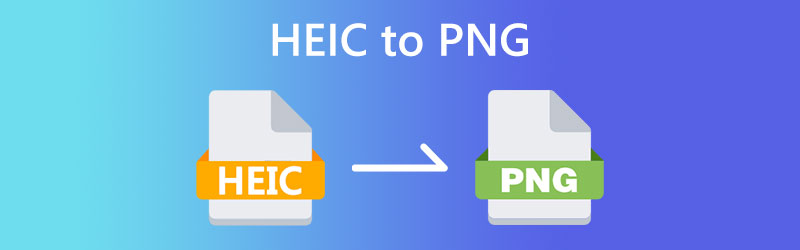
SAYFA İÇERİĞİ
Bölüm 1. HEIC ve PNG
HEIC ve PNG, kendi avantajları ve dezavantajları olan iki popüler resim formatıdır. HEIC, adından da anlaşılacağı gibi, yüksek kaliteli görüntüleri daha küçük dosya boyutlarında depolayabilen yüksek verimliliğe sahip bir formattır. Bu, sınırlı depolama alanına sahip mobil cihazlar için idealdir. Öte yandan PNG, sıkıştırma sırasında herhangi bir veri kaybetmeden orijinal görüntünün kalitesini koruyan kayıpsız bir formattır. Bu, logolar ve simgeler gibi şeffaflık gerektiren görüntüler için mükemmel bir seçimdir.
HEIC ve PNG'nin her ikisinin de güçlü yanları olsa da, farklı cihaz ve programlarla uyumlulukları dikkate alınması gereken önemli bir faktör olabilir. HEIC nispeten yeni bir formattır ve tüm cihazlar ve programlar onu desteklemez. Öte yandan, PNG uzun süredir piyasada ve farklı platformlarda yaygın olarak destekleniyor. Dikkate alınması gereken bir diğer husus, görüntüleri düzenleme ve manipüle etme söz konusu olduğunda kullanım kolaylığıdır. Her iki biçim de düzenlenebilse de PNG şeffaflık, katmanlar ve renk uzayları desteği açısından daha çok yönlü bir biçimdir. HEIC görüntülerini PNG'ye nasıl dönüştüreceğinizi öğrenmek istiyorsanız, aşağıdaki HEIC'den PNG'ye dönüştürücülere göz atın.
Bölüm 2. HEIC'i PNG'ye Dönüştürme
1. Çevrimiçi Dönüştürme
Bu HEIC'den PNG'ye çevrimiçi ücretsiz araç, HEIC görüntülerini kolay ve hızlı bir şekilde PNG formatına dönüştürmenizi sağlar. Az sayıda görüntüyü hızlı bir şekilde dönüştürmek isteyenler ve herhangi bir yazılım yüklemeye gerek kalmadan sorunsuz bir çözüm isteyenler için harika bir seçenektir.
Aşama 1. Tercih ettiğiniz web tarayıcısını açın ve Online-Convert web sitesine gidin.
Adım 2. Ardından, ifşa Görüntü dönüştürücü açılır menü ve seçin PNG'ye dönüştür HEIC resimlerinizi PNG'ye dönüştürmek için.
Aşama 3. Daha sonra, dönüşüm sayfası olan bir sonraki sayfaya yönlendirileceksiniz. Buradan, tıklayın Dosya seçin düğmesine basın ve HEIC fotoğraflarınızı yükleyin.
4. adım. Ardından, işaretleyin Başlat HEIC'i PNG olarak değiştirmek için düğmesine basın ve İndir Dönüştürülen PNG dosyanızı indirmek için düğmesine basın.
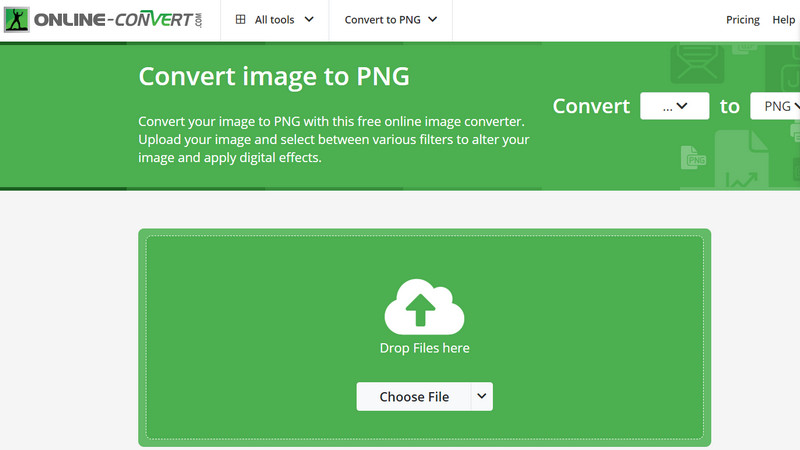
2. Adobe Photoshop
Adobe Photoshop, HEIC görüntülerini açma ve bunları PNG dahil çeşitli biçimlerde kaydetme yeteneği sağlayan, görüntüleri düzenlemek için yaygın olarak kullanılan bir yardımcı programdır. Daha gelişmiş bir seçenek olmasına rağmen, yazılım görüntüleri düzenlemek ve değiştirmek için çok çeşitli araçlar sunarak, görüntülerle çalışırken daha gelişmiş becerilere ihtiyaç duyanlar için mükemmel bir seçimdir.
Aşama 1. Bilgisayarınızda Adobe Photoshop'u başlatın. Yazılımı çalıştırdıktan sonra, şuraya gidin: Dosya menü ve tıklayın Açık.
Adım 2. Dosyalarınıza göz atın ve dönüştürmek istediğiniz HEIC görüntüsünü seçin. Ardından, dosyayı şuraya kaydedin: PNG Formatı. HEIC dosyası artık Photoshop'ta açıkken şuraya gidin: Dosya menü ve tıklayın Farklı kaydet. İçinde Farklı kaydet iletişim kutusu, seç PNG açılır menüden biçim olarak.
Aşama 3. Şimdi, dönüştürülen dosyayı indirin. Kaydetme işlemi tamamlandıktan sonra, PNG dosyasını kaydettiğiniz konuma gidin ve dönüştürmenin başarılı olduğunu onaylamak için dosyayı açın.
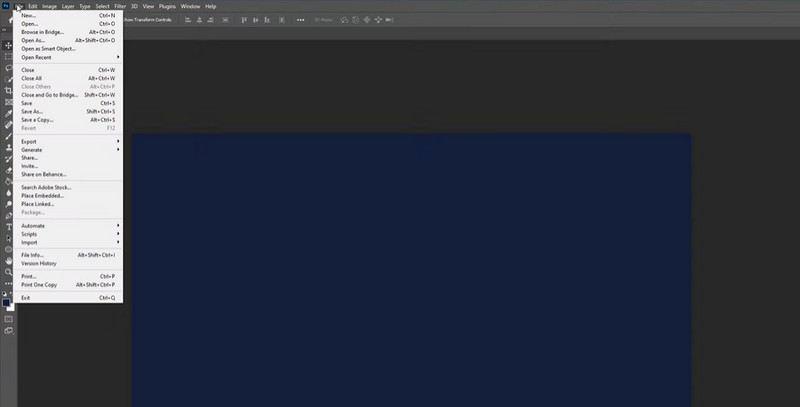
3. Vidmore Video Dönüştürücü
Vidmore Video Dönüştürücü HEIC görüntüleri de dahil olmak üzere çok çeşitli video ve ses formatlarını destekleyen harika bir video dönüştürme aracıdır. HEIC görüntülerini PNG formatına ve ayrıca JPG, BMP ve GIF gibi diğer resim formatlarına dönüştürmenize izin veren bir resim dönüştürücü içeren bir araç kutusu sağlar. Bunun da ötesinde, HEIC'i büyük bir kolaylıkla PNG'ye toplu olarak dönüştürebilir. Bunun nasıl çalıştığını öğrenmek için aşağıdaki basitleştirilmiş kılavuzu izleyin.
1. Adım. Vidmore Video Converter'ı yükleyin
Vidmore Video Converter'ı bilgisayarınıza indirip yükleyin. Ücretsiz indirin aşağıdaki düğme. İşletim sisteminize en uygun yükleyiciyi seçin. Bu, hem Mac hem de Windows için yükleyiciler olduğundan, bu programın dönüştürebileceğini söylemek anlamına gelir. Kurulum işleminden sonra programı başlatın.
2. Adım. Araç Kutusuna Erişin
Tıkla Araç Kutusu Vidmore Video Converter'ın araç kutusunda bulunan çeşitli araçlara erişmek için arayüzün üst kısmındaki sekme. Araç kutusunda, Görüntü Dönüştürücü seçenek. Bu, HEIC görüntünüz için çıktı formatını seçebileceğiniz yeni bir pencere açacaktır.
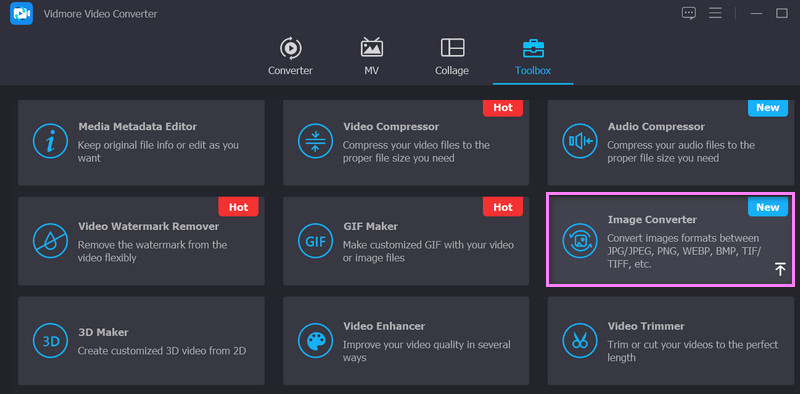
3. Adım. Bir HEIC dosyası ekleyin
Şimdi tıklayın Artı programın yükleme arayüzünden imzala düğmesine basın. Ardından, PNG'ye dönüştürmek istediğiniz HEIC dosyalarını seçin.
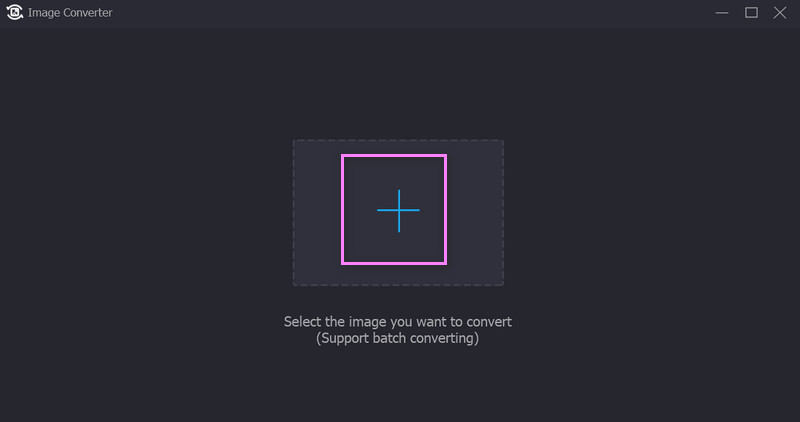
4. Adım: Çıktı Formatı olarak PNG'yi seçin ve Dönüştürün
Seçiniz PNG çıkış formatı olarak Hepsini dönüştür açılır menüye Ayrıca, fotoğrafın kalitesini ve yakınlaştırmasını da özelleştirebilirsiniz. ayarlar simge. Son olarak, dönüştürme sürecini başlatmak için Dışa Aktar düğmesine basın.
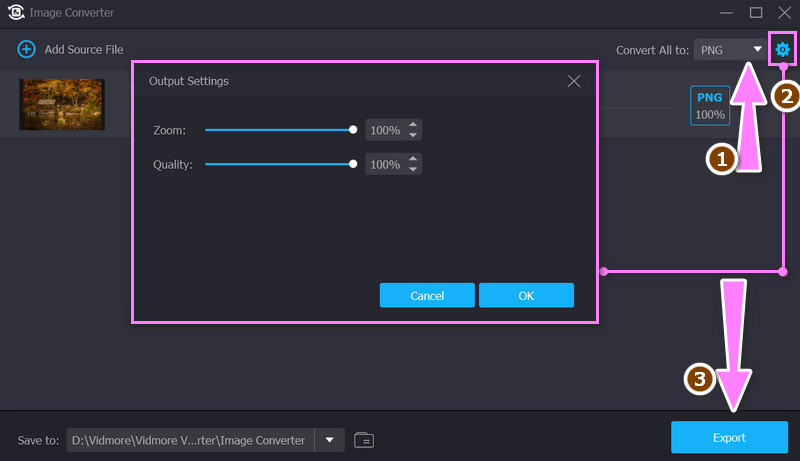
Bölüm 3. HEIC'i PNG'ye Dönüştürmeyle İlgili SSS
HEIC'i Windows'ta PNG'ye nasıl dönüştürebilirim?
Bugün Microsoft Windows'un yeni Paint uygulaması artık HEIC görüntülerini destekliyor. Bununla birlikte, görüntüleri farklı görüntü formatlarında kaydedebilirsiniz. Neyse ki, HEIC dosyalarını PNG görüntülerine kaydedebilir.
Kaliteden ödün vermeden HEIC'i PNG'ye dönüştürebilir miyim?
HEIC'yi PNG'ye dönüştürmek, sıkıştırma ve renk derinliğindeki farklılıklar nedeniyle bir miktar kalite kaybına neden olabilir. Ancak, orijinal HEIC dosyası yüksek kalitede ise, kalite kaybı minimum düzeyde olmalıdır.
HEIC dosyalarını Windows'ta tek seferde PNG'ye dönüştürebilir miyim?
Evet, Windows'ta birden çok HEIC dosyasını aynı anda PNG biçimine dönüştürmek için toplu dönüştürme araçlarını kullanabilirsiniz. Örneğin, Vidmore Video Converter, HEIC dosyalarının toplu olarak PNG'ye dönüştürülmesini destekler.
Sonuç
Sonuçta, en iyi araç HEIC'den PNG'ye dönüştürücü dönüştürme, özel ihtiyaçlarınıza ve gereksinimlerinize bağlı olacaktır. Çevrimiçi araçlar, az sayıda görüntüyü hızlı bir şekilde dönüştürmesi gerekenler için harika bir seçenekken, masaüstü yazılımı daha fazla esneklik ve özelleştirme seçenekleri sunar.


